Как сделать снимок видео в Able Video Snapshot?
Программа позволяет делать снимки прямо с вашего фильма.
Это означает, что вы можете пойти в любой точке в пределах видеоклипа,
захватить замораживания кадра, и сохранить этот образ на жесткий диск вашего компьютера.
Есть много применений для этих снимков.
Вы можете использовать эти видео картинки для создания заголовков слайдов.
Я хотел бы найти интересную сцену видео, что, кажется, символизируют мой фильм и захватить снимок него.
Вы также можете добавить название непосредственно к картине, используя программу для редактирования фотографий.
Вы могли по электронной почте привет света фотографии вашей видео с друзьями и семьей.
Не каждый может получить или просмотра видео, так что эти фотографии являются прекрасной альтернативой
(и они не принимают, как много времени для загрузки).
Вы также можете использовать функцию моментального снимка для преобразования видеокамеру в цифровой камере с низким разрешением. Просто наведите видеокамеру на объект, а затем вы можете пройти через видео и принять виртуальных снимки прямо с захваченного видео.
Сам процесс принятия этих снимков довольно легко.
Во время просмотра видеоклипа в монитор предварительного просмотра, паузы клип на соответствующем месте,
и нажмите кнопку "Snapshot" под монитор предварительного просмотра.
Программа попросит вас, где вы хотели бы сохранить изображение
Что нового В этом выпуске:
+ Новая функция:. Цвет Adjust - Контраст ВПГ, HSL, RGB, равных, БПФ, гамма-коррекция, резкость (диалоговое окно "Редактировать")
+ Новая функция: Эффекты - Фильтр пользователя, карта рельефа, линзы, волны, морфинг фильтры (диалоговое окно "Редактировать") Поворот
+ Новая функция: Авто Выровнять (диалоговое окно "Редактировать")
+ Новая функция: Отменить ...
Ограничения
30-дневная пробная версия
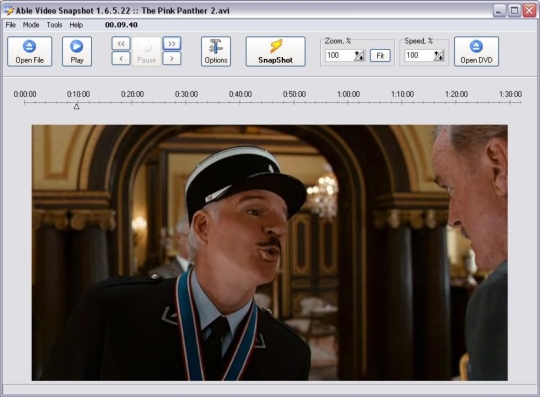
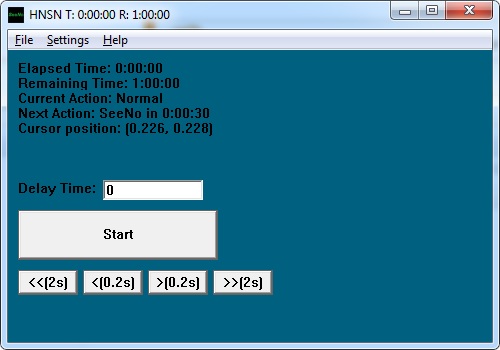
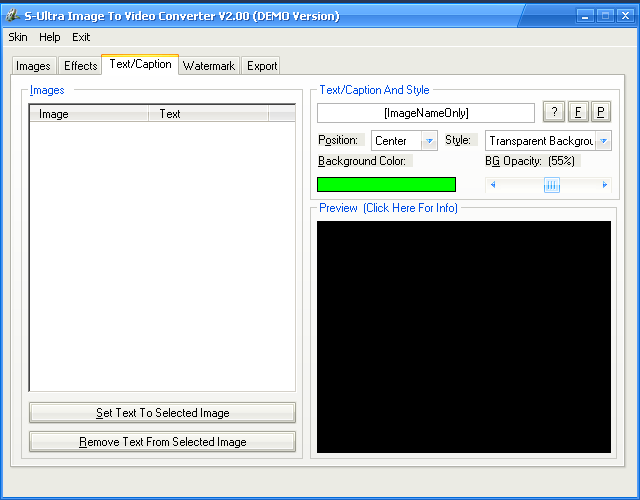
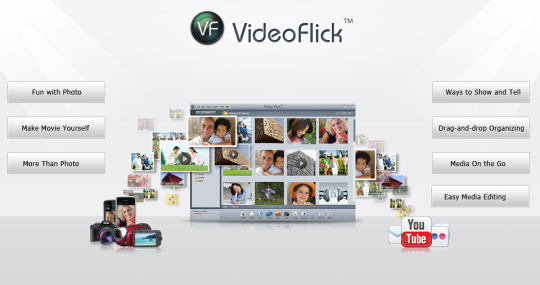
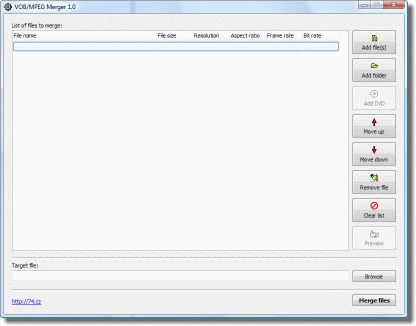
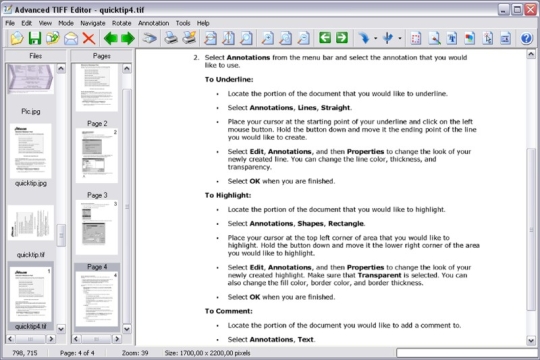
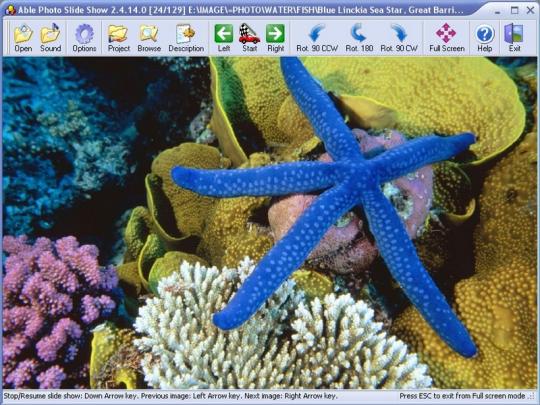

Комментарии не найдены